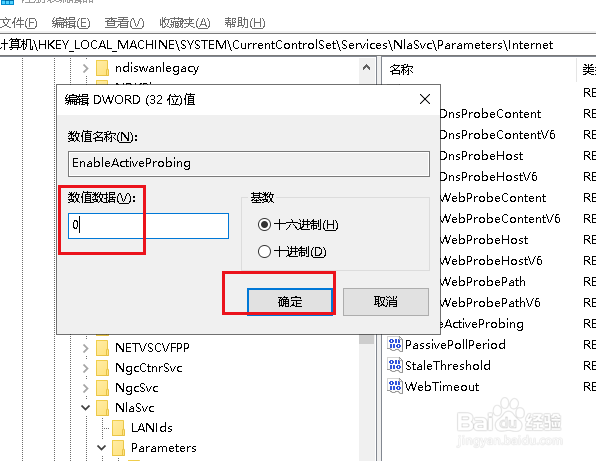1、打开开始菜单,点击winodws系统,运行。

2、弹出对话框,输入regedit,点击确定。

3、弹出对话框,展开HKEY_LOCAL_MACHINE项。

4、再展开SYSTEM项。

5、再展开CurrentControlSet项。

6、再展开Services项。

7、再展开NlaSvc项。

8、再展开Parameters项。

9、选中Internet项,在右侧找到并双击EnableActiveProbing项。

10、弹出对话框,将数值数据1修改为0,点击确定,设置完成。
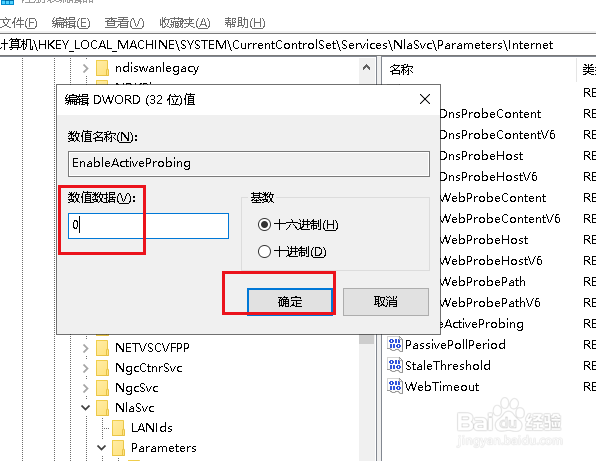
时间:2024-10-22 00:29:58
1、打开开始菜单,点击winodws系统,运行。

2、弹出对话框,输入regedit,点击确定。

3、弹出对话框,展开HKEY_LOCAL_MACHINE项。

4、再展开SYSTEM项。

5、再展开CurrentControlSet项。

6、再展开Services项。

7、再展开NlaSvc项。

8、再展开Parameters项。

9、选中Internet项,在右侧找到并双击EnableActiveProbing项。

10、弹出对话框,将数值数据1修改为0,点击确定,设置完成。